iPhone Anda, dengan koleksi foto, kontak, pesan, dan aplikasinya yang luar biasa, menyimpan banyak informasi yang sayang untuk Anda lewatkan. Di sinilah pencadangan rutin berperan. Meskipun iCloud menawarkan solusi pencadangan yang praktis, beberapa pengguna lebih suka mencadangkan iPhone ke PC.
Namun, bagaimana cara mencadangkan iPhone ke komputer? Dalam panduan ini, kami akan memandu Anda melalui lima cara untuk mencadangkan iPhone ke PC. Baik Anda menggunakan PC Windows atau Mac , prosesnya mudah digunakan, dan Anda pasti akan menemukan yang cocok.
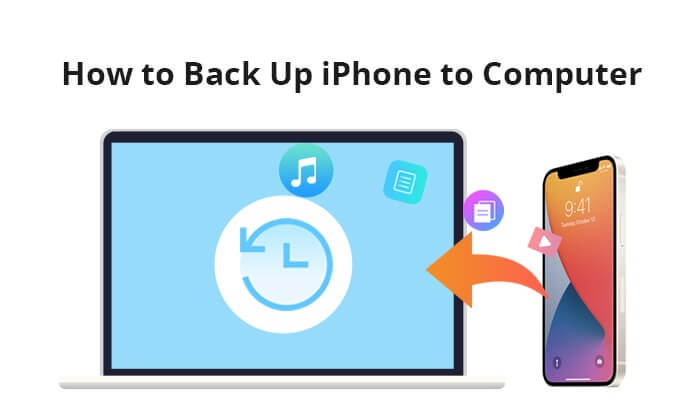
Jika Anda mencari cara mudah untuk mencadangkan iPhone ke komputer, salah satu alat terbaik yang saya rekomendasikan adalah Coolmuster iOS Assistant . Alat ini berfungsi seperti koneksi pintar antara iPhone dan komputer Anda, membantu Anda mengelola, mentransfer, dan mencadangkan data dengan mudah.
Dengan perangkat lunak ini, Anda dapat dengan cepat memindahkan data seperti kontak, pesan teks, foto, musik, video, dan lainnya antara iPhone dan komputer. Perangkat lunak ini juga menawarkan solusi pencadangan yang andal dan aman, baik Anda ingin menyimpan berkas tertentu maupun mencadangkan semuanya hanya dengan satu klik. Ini adalah cara yang sederhana dan fleksibel untuk memastikan semua informasi penting Anda tetap aman dan mudah diakses.
Fitur Utama Coolmuster iOS Assistant:
Klik tombol unduh untuk mengunduh versi Coolmuster iOS Assistant yang tepat di komputer Anda, dan ikuti langkah-langkah di bawah ini untuk mencadangkan iPhone Anda ke PC.
01 Luncurkan Coolmuster iOS Assistant di komputer Anda. Hubungkan iPhone Anda ke komputer melalui kabel USB, pilih opsi "Trust" ketika jendela "Trust This Computer?" muncul di iPhone Anda, lalu klik "Continue" seperti yang diminta.

02 Setelah koneksi berhasil, Anda akan melihat informasi utama iPhone di komputer Anda. Semua jenis berkas yang dapat ditransfer akan ditampilkan di panel sebelah kiri.

03 Pilih folder file yang diinginkan dari panel kiri antarmuka utama dan tekan "Ekspor" di panel kanan untuk mencadangkan iPhone ke PC secara selektif.

01 Navigasi ke bagian "Super Toolkit" setelah perangkat Anda dikenali oleh perangkat lunak.
02 Akses tab "iTunes Backup & Restore" pada antarmuka. Kemudian, klik tab "Backup" dan pilih perangkat Anda untuk dicadangkan dari menu tarik-turun.
03 Pilih lokasi penyimpanan berkas cadangan baru, baik lokasi cadangan iTunes default maupun lokasi pilihan di komputer Anda. Klik opsi "Telusuri", lalu pilih "OK" untuk memulai proses pencadangan data iOS .

Tutorial Video:
Bagi pengguna Windows , iTunes tetap menjadi pilihan yang andal untuk mencadangkan iPhone mereka. Meskipun mencadangkan sebagian besar data dari iPhone ke PC, Anda tidak mendapatkan banyak akses atau kendali atas cadangan iTunes Anda. Selain itu, file cadangan tersembunyi di perpustakaan iTunes, yang sulit ditemukan; meskipun Anda menemukannya, Anda tidak dapat melihat isinya. ( Lokasi cadangan iTunes )
Berikut cara mencadangkan iPhone ke laptop di Windows melalui iTunes:
Langkah 1. Hubungkan perangkat Anda ke komputer menggunakan kabel USB.
Langkah 2. Buka iTunes di PC Windows Anda.
Langkah 3. Klik ikon perangkat di sudut kiri atas jendela iTunes.
Langkah 4. Di tab "Ringkasan", cari bagian "Cadangan".
Langkah 5. Pilih "Komputer Ini" dan klik "Cadangkan Sekarang" untuk memulai proses pencadangan.

Langkah 6. Tunggu hingga pencadangan selesai, dan pastikan Anda memiliki cadangan terbaru dengan memeriksa tanggal dan waktu pada informasi "Cadangan Terbaru".
Bagi pengguna Mac , jika menjalankan Mac OS Catalina 10.15 atau versi yang lebih baru, Anda dapat mencadangkan iPhone ke komputer Mac secara langsung menggunakan Finder. Berikut cara mencadangkan iPhone ke komputer dengan Finder:
Langkah 1. Hubungkan iPhone Anda ke Mac menggunakan kabel USB. Buka Finder di Mac Anda.
Langkah 2. Di bilah samping Finder, Anda akan melihat iPhone Anda tercantum di bawah "Lokasi". Klik iPhone Anda untuk memilihnya.
Langkah 3. Di jendela iPhone, Anda akan melihat berbagai tab. Klik tab "Umum", dan Anda akan menemukan opsi "Cadangkan semua data di iPhone Anda ke Mac ini". Klik "Cadangkan Sekarang" untuk memulai proses pencadangan.

Langkah 4. Proses pencadangan mungkin memakan waktu, tergantung pada jumlah data di iPhone Anda. Pastikan iPhone Anda tetap terhubung hingga pencadangan selesai.
iCloud, sebuah layanan dari Apple, berfungsi sebagai layanan penyimpanan cloud. Layanan ini menyediakan cara alternatif untuk mencadangkan iPhone Anda ke PC, sehingga menghilangkan kebutuhan akan iTunes. Setelah mengaktifkan layanan iCloud, file Anda akan disinkronkan di seluruh perangkat iPhone, iPad, dan Mac Anda. ( Apakah Foto iCloud tidak tersinkronisasi di iPhone/iPad/ Mac ?)
Berikut cara mencadangkan iPhone di PC melalui iCloud:
Langkah 1. Pastikan iPhone Anda terhubung ke jaringan Wi-Fi dan Anda memiliki ruang penyimpanan iCloud yang cukup untuk pencadangan. (Jika ruang penyimpanan iCloud Anda tidak cukup , klik di sini untuk menemukan solusinya.)
Langkah 2. Buka "Pengaturan" di iPhone Anda, pilih "[Nama Anda]", lalu buka "iCloud", lalu "Cadangan iCloud".
Langkah 3. Setelah Pencadangan iCloud diaktifkan, ketuk "Cadangkan Sekarang" untuk memulai proses pencadangan.

Langkah 4. Setelah proses pencadangan selesai, buka peramban web komputer Anda dan kunjungi www.icloud.com . Masuk dengan ID Apple Anda dan pilih data spesifik yang ingin Anda cadangkan.

Langkah 5. Pilih file yang ingin Anda cadangkan dan klik tombol "Unduh" yang terletak di bagian atas situs web.
Tips: Klik di sini untuk mempelajari cara mengunduh cadangan iCloud ke komputer/iPhone/iPad Anda.
Beberapa penyimpanan cloud daring juga dapat berfungsi sebagai solusi pencadangan alternatif dan layanan penyimpanan daring yang paling umum meliputi Google Drive, Microsoft One Drive, Amazon Cloud Drive, Google Photos, Dropbox, dll. Namun, layanan penyimpanan daring semacam itu mungkin tidak mencadangkan semua data iPhone.
Di sini, kita akan menggunakan Google Drive sebagai contoh. Berikut cara mencadangkan iPhone di komputer melalui Google Drive:
Langkah 1. Unduh, instal, dan buka aplikasi Google Drive di iPhone Anda. Masuk dengan kredensial akun Google Anda.
Langkah 2. Di aplikasi Google Drive, ketuk ikon "+". Pilih "Unggah" dan pilih file yang ingin Anda transfer dari iPhone ke komputer.

Langkah 3. Buka peramban web di komputer Anda dan buka situs web Google Drive . Masuk menggunakan akun Google yang sama dengan yang terhubung ke iPhone Anda.
Langkah 4. Temukan file yang diunggah di Google Drive Anda di web. Pilih file spesifik yang ingin Anda unduh ke komputer. Klik opsi "Lainnya" (diwakili oleh tiga titik vertikal) dan pilih "Unduh".

Bonus: Jika Anda ingin mencadangkan iPhone Anda ke Google Drive , berikut adalah panduan langkah demi langkah.
Sekarang, Anda tahu cara mencadangkan iPhone ke komputer. Artikel ini telah mencantumkan enam cara yang bisa Anda coba. Dari penjelasan di atas, Anda sudah tahu kelebihan dan kekurangannya masing-masing. Setelah mempertimbangkannya secara menyeluruh, saya sangat merekomendasikan Coolmuster iOS Assistant , yang dapat mencadangkan seluruh data iPhone tanpa iTunes dan memiliki keamanan tinggi, kesederhanaan, dan kualitas berkas tanpa kehilangan apa pun. Tentu saja, Anda juga dapat mencoba metode apa pun di atas sesuai kebutuhan Anda.
Jika Anda menemui masalah apa pun selama penggunaan, Anda dapat berbagi pendapat dengan kami dengan meninggalkan komentar di bawah, dan kami akan membantu Anda menyelesaikannya dengan sepenuh hati.
Artikel Terkait:
Cara Memperbaiki Masalah Cadangan iPhone Tidak Cukup Ruang di Komputer (Tips Terbukti)
[Panduan Utama] Bagaimana Cara Mencadangkan iPhone ke Windows 11/10 dengan Mudah?
Cara Mencadangkan iPhone ke Laptop dalam Hitungan Menit: Panduan Lengkap
5 Metode untuk Mencadangkan iPhone tanpa/dengan Komputer (Langkah demi Langkah)





